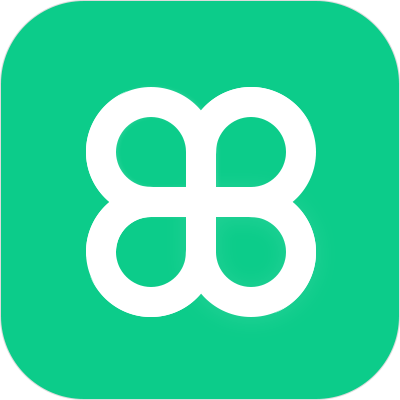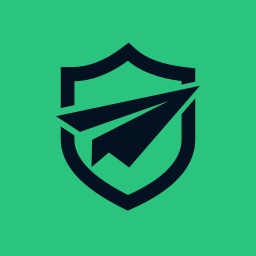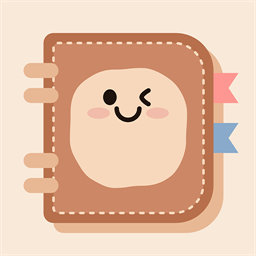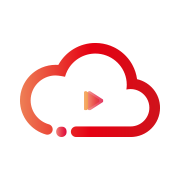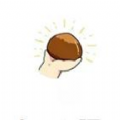在Win7笔记本上设置WiFi热点的方法
作者:佚名 来源:未知 时间:2024-11-23
Win7笔记本建立wifi热点方法详解
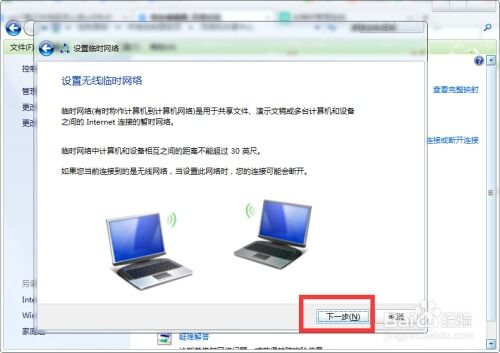
在Windows 7系统下,将笔记本设置为WiFi热点,可以为其他设备提供无线网络连接。虽然Windows 7本身没有像Windows 10那样内置的“移动热点”功能,但我们仍然可以通过一些设置和第三方软件来实现这一目的。以下是一些常用的方法,帮助你在Win7笔记本上建立WiFi热点。
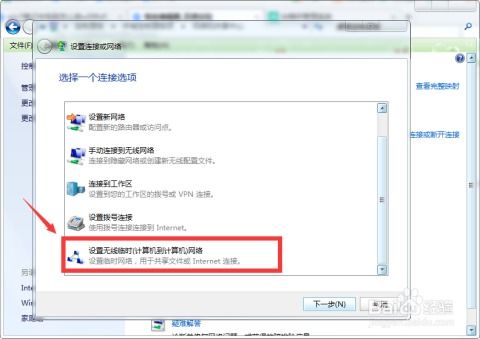
方法一:使用命令提示符建立WiFi热点
1. 以管理员身份运行命令提示符
首先,点击“开始”按钮,在搜索框中输入“cmd”,然后右键点击“cmd.exe”选择“以管理员身份运行”。
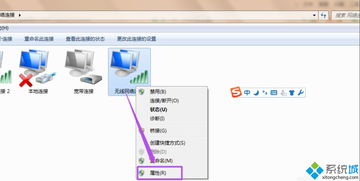
2. 设置虚拟WiFi网卡
在打开的命令提示符窗口中,输入以下命令并按回车:
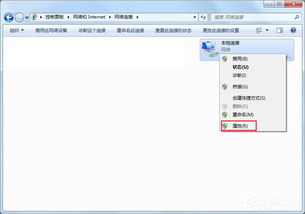
```shell
netsh wlan set hostednetwork mode=allow ssid=你的热点名称 key=你的热点密码
```
`ssid=你的热点名称`:这里可以替换为你想要设置的热点名称,例如`MyHotspot`。
`key=你的热点密码`:这里可以替换为你想要设置的热点密码,例如`12345678`。
这条命令的作用是创建一个虚拟的WiFi网卡,并设置热点的名称和密码。
3. 启动虚拟WiFi网卡
接着,输入以下命令并按回车:
```shell
netsh wlan start hostednetwork
```
这条命令的作用是启动刚才设置的虚拟WiFi网卡。
4. 设置网络共享
现在,我们需要将笔记本的有线网络或无线网络连接共享给这个虚拟WiFi网卡。
右键点击网络连接图标(一般在任务栏右侧),选择“打开网络和共享中心”。
在打开的窗口中,点击左侧的“更改适配器设置”。
找到你正在使用的网络连接(例如本地连接或无线网络连接),右键点击它,选择“属性”。
在打开的属性窗口中,找到“共享”选项卡,勾选“允许其他网络用户通过此计算机的Internet连接来连接”选项。
在“家庭网络连接”下拉菜单中,选择你刚才创建的虚拟WiFi网卡(例如“无线网络连接2 - Microsoft Virtual WiFi Miniport Adapter 2”)。
点击“确定”保存设置。
完成以上步骤后,你的Win7笔记本就已经成功设置为WiFi热点了。其他设备可以通过搜索WiFi网络,找到你设置的热点名称并连接。
方法二:使用第三方软件建立WiFi热点
如果你觉得使用命令提示符的方法比较繁琐,也可以使用一些第三方软件来建立WiFi热点。这些软件通常提供了更加直观和友好的用户界面,使得设置过程更加简单。
1. Connectify
Connectify是一款流行的WiFi热点创建软件,支持Windows 7系统。它可以将笔记本的有线网络或无线网络连接转换为WiFi热点,并支持多种自定义设置。
下载并安装Connectify。
打开Connectify软件,在主界面上点击“Start Hotspot”按钮。
在弹出的设置窗口中,设置热点的名称和密码。
选择你想要共享的网络连接(例如本地连接或无线网络连接)。
点击“Start Hotspot”按钮,等待软件启动热点。
完成以上步骤后,Connectify就会将你的笔记本设置为WiFi热点,其他设备可以通过搜索WiFi网络并连接到这个热点。
2. mHotspot
mHotspot是另一款免费的WiFi热点创建软件,也支持Windows 7系统。它同样可以将笔记本的网络连接转换为WiFi热点,并支持一些基本的自定义设置。
下载并安装mHotspot。
打开mHotspot软件,在主界面上可以看到热点的名称和密码(你可以根据需要修改它们)。
点击“Start Hotspot”按钮,等待软件启动热点。
完成以上步骤后,mHotspot就会将你的笔记本设置为WiFi热点,其他设备可以通过搜索WiFi网络并连接到这个热点。
方法三:使用无线路由器的桥接功能
如果你有一台无线路由器,并且想要将笔记本设置为WiFi热点,还可以通过无线路由器的桥接功能来实现。这种方法需要你对无线路由器进行一些设置,但通常可以提供更加稳定和高速的无线网络连接。
1. 登录无线路由器管理界面
首先,需要登录无线路由器的管理界面。这通常可以通过在浏览器中输入路由器的IP地址(例如192.168.1.1)来实现。登录时需要输入路由器的用户名和密码(这些信息通常可以在路由器的说明书或底部标签上找到)。
2. 配置无线桥接
在无线路由器的管理界面中,找到“无线设置”或类似的选项,然后进入“无线桥接”或“WDS”设置界面。
开启无线桥接功能。
扫描周围的无线网络,找到你想要桥接的无线网络(例如你的笔记本的无线网络连接)。
输入该无线网络的密码。
保存设置并重启无线路由器。
完成以上步骤后,无线路由器就会与你的笔记本建立无线桥接连接,从而将笔记本的网络连接扩展为WiFi热点。其他设备可以通过搜索WiFi网络并连接到这个由无线路由器提供的热点。
注意事项
1. 安全性:设置WiFi热点时,请务必设置一个强密码,以防止未经授权的设备连接到你的网络。
2. 网络速度:将笔记本设置为WiFi热点可能会影响笔记本本身的网络速度,特别是当连接的设备较多或进行大量数据传输时。
3. 电源管理:如果你的笔记本使用电池供电,请注意电源管理设置,以避免因长时间开启热点而耗尽电池电量。
4. 兼容性:某些设备可能无法兼容或稳定连接到由笔记本设置的WiFi热点,如果遇到这种情况,请尝试更新设备的驱动程序或更改热点的设置。
通过以上方法,你可以在Win7笔记本上轻松建立WiFi热点,为其他设备提供无线网络连接。希望这些方法对你有所帮助!
- 上一篇: 如何轻松制作自创歌曲
- 下一篇: 有效消灭苍蝇的方法